Il calcolo preciso delle future date può essere fondamentale in molte attività d'ufficio. Che si tratti di date di consegna, termini di fatturazione o piani di progetto, il corretto trattamento delle date in Excel risparmia tempo e minimizza gli errori. Questa guida ti spiegherà come calcolare una data futura in Excel, escludendo fine settimana e vacanze. Imparerai diverse tecniche per ottenere il risultato desiderato in modo efficiente.
Concetti chiave
- Excel offre funzioni per calcolare date future tenendo conto di fine settimana e festività.
- Le funzioni "Giorno.lavorativo" ti permettono di calcolare con precisione i tempi di consegna.
- È necessaria la creazione di una tabella delle festività per includere le festività nei calcoli.
Istruzioni passo dopo passo
1. Fondamenti del calcolo delle date
È importante stabilire il punto di partenza per il tuo calcolo. Puoi utilizzare la data odierna o scegliere una data definita. Per questo esempio useremo la data odierna:
=OGGI()
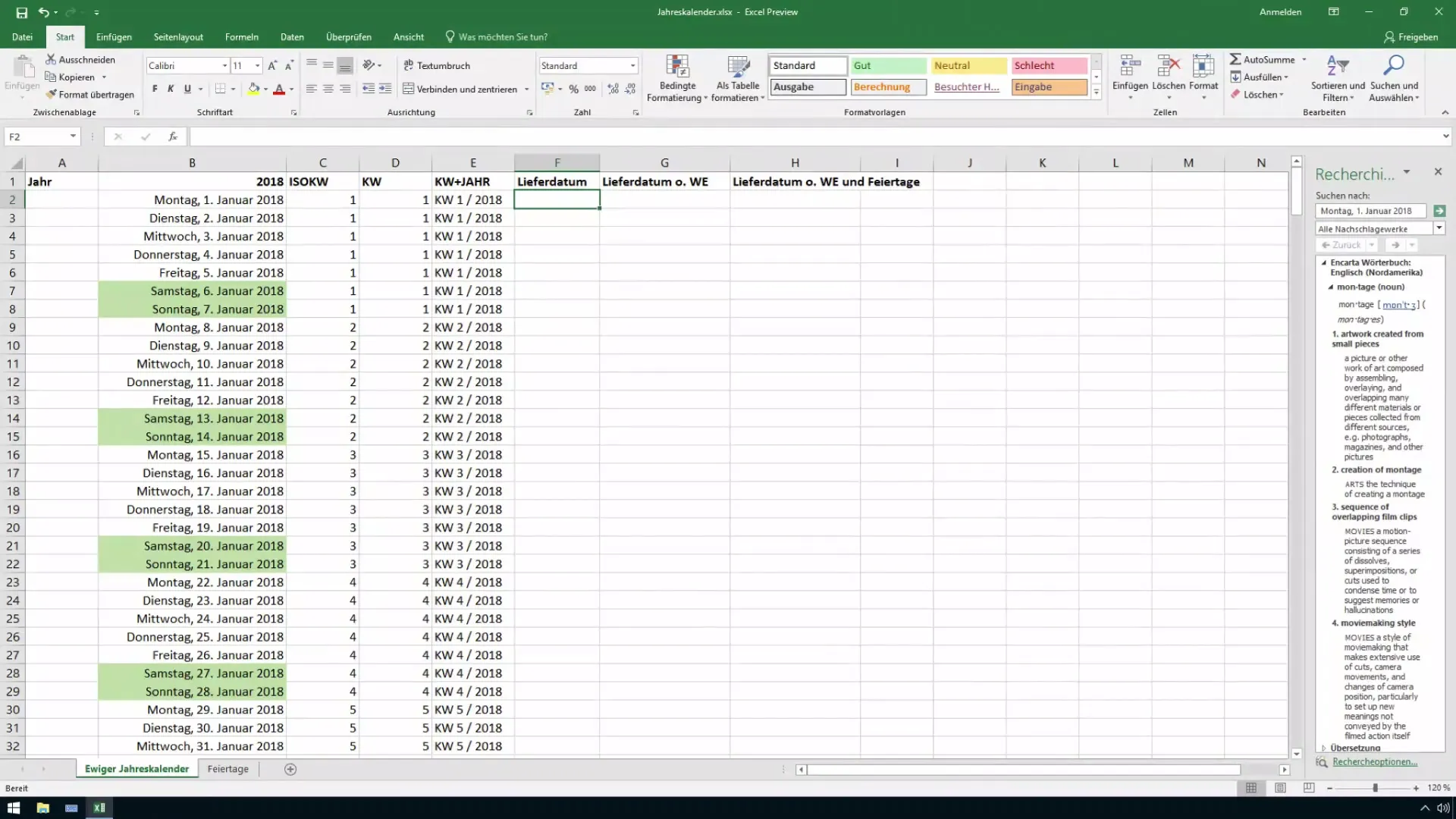
Con questa formula verrà visualizzata automaticamente la data attuale. Supponiamo che il tuo cliente abbia un tempo di consegna di 90 giorni. Useremo questa data per calcolare la data di consegna futura.
2. Calcolo della data futura
Per calcolare la data di consegna al cliente, basta aggiungere il tempo di consegna alla data iniziale:
=OGGI() + 90
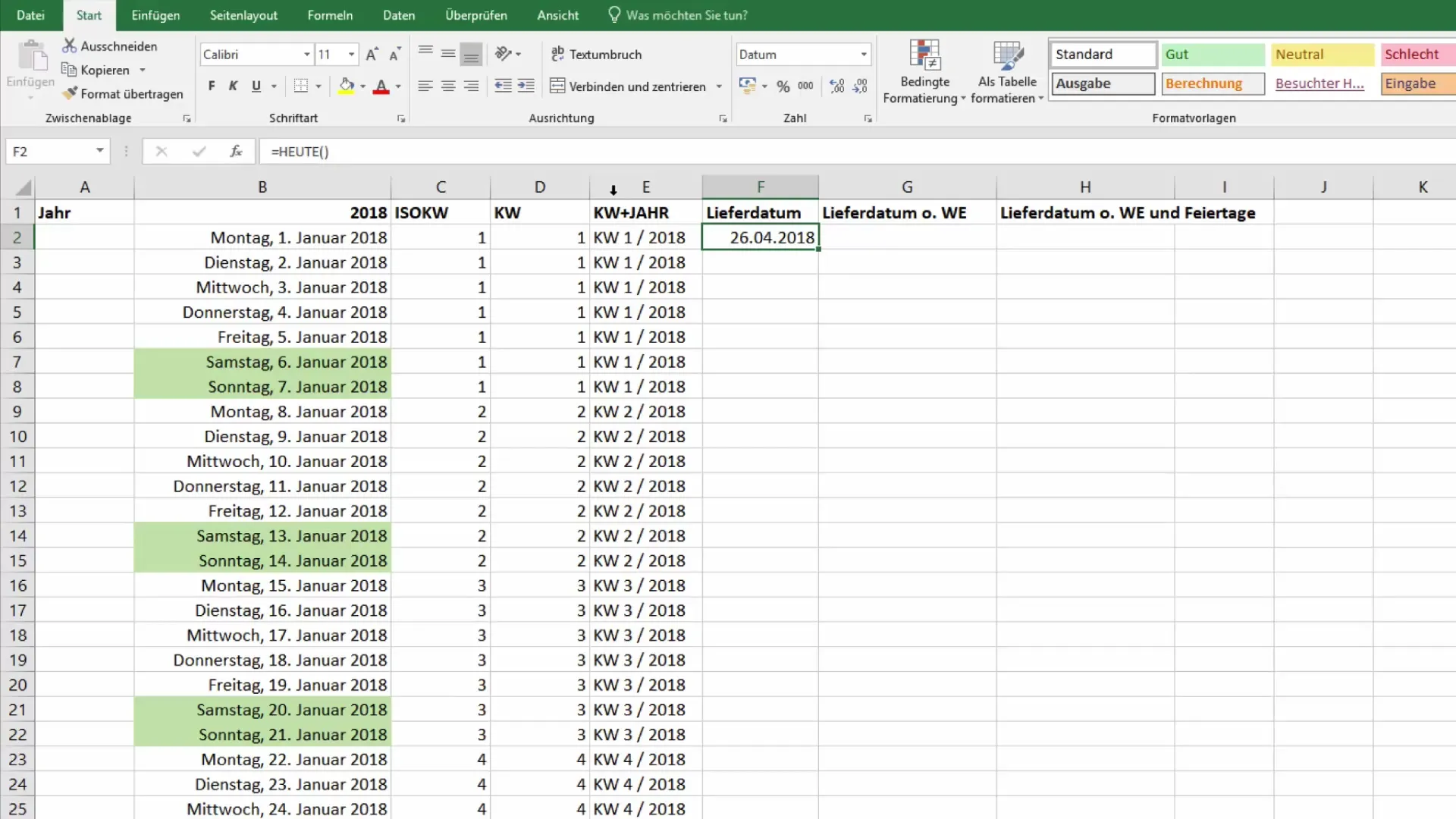
Ciò calcola la data come una semplice addizione senza considerare i fine settimana. In questo caso, Excel ti mostrerebbe solo la data dopo 90 giorni, il che però non sarebbe corretto se vuoi escludere i fine settimana.
3. Esclusione dei fine settimana
Entra in gioco la funzione "Giorno.lavorativo". Questa funzione calcola automaticamente una data che si trova a un certo numero di giorni lavorativi dalla data di inizio specificata. Per calcolare 90 giorni lavorativi dalla data odierna, utilizza la seguente formula:
=GIORNOLAVORATIVO(OGGI(), 90)
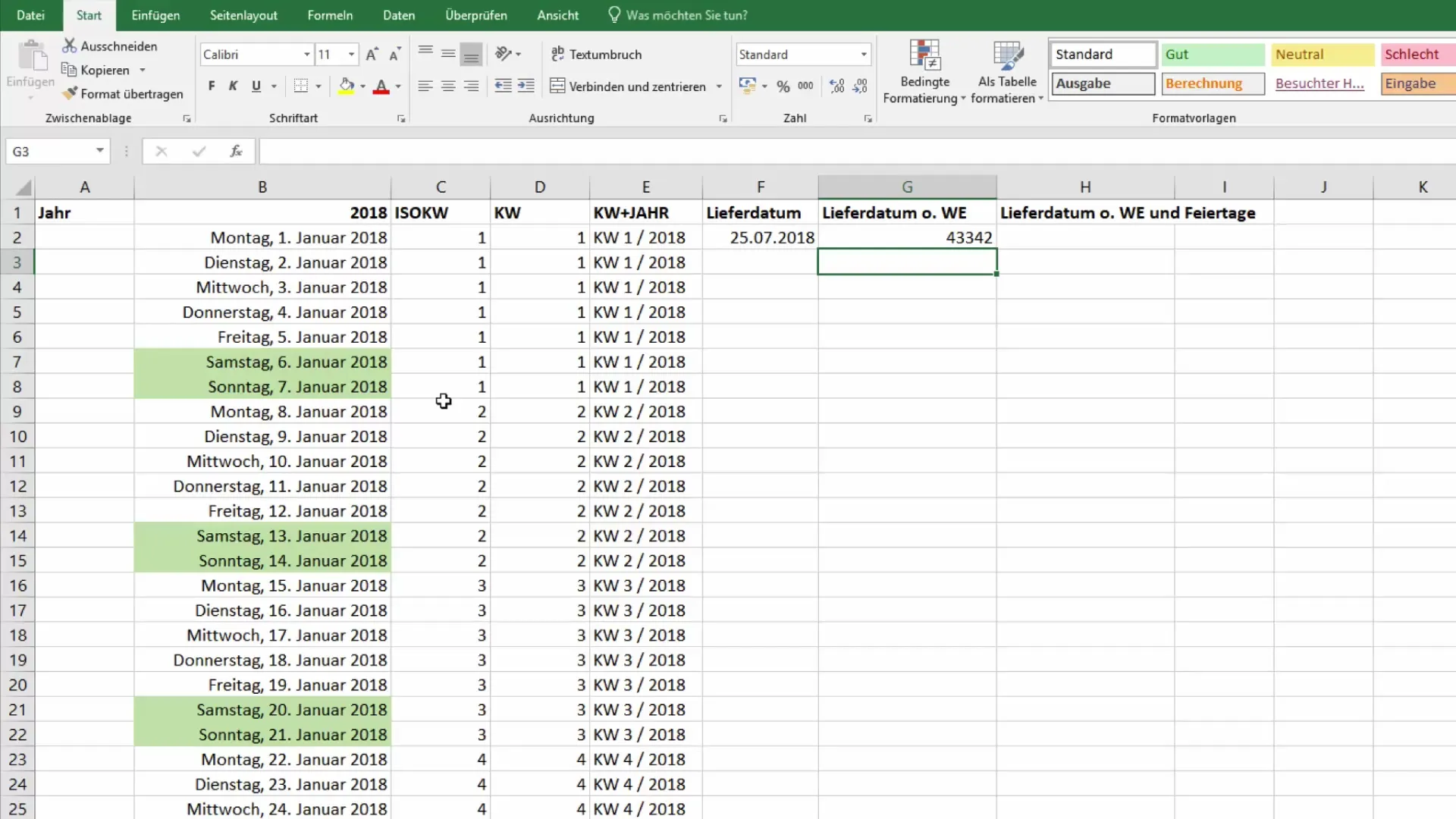
Dopo aver inserito la formula, Excel ti mostrerà una data senza considerare i fine settimana.
4. Formattazione del risultato
Excel potrebbe mostrarti il risultato in forma numerica che desideri convertire in data. Clicca sulla cella in cui è visualizzato il risultato e cambia il formato in "Data":
- Clicca con il tasto destro del mouse sulla cella.
- Scegli "Formatta celle".
- Scegli "Data" e conferma.
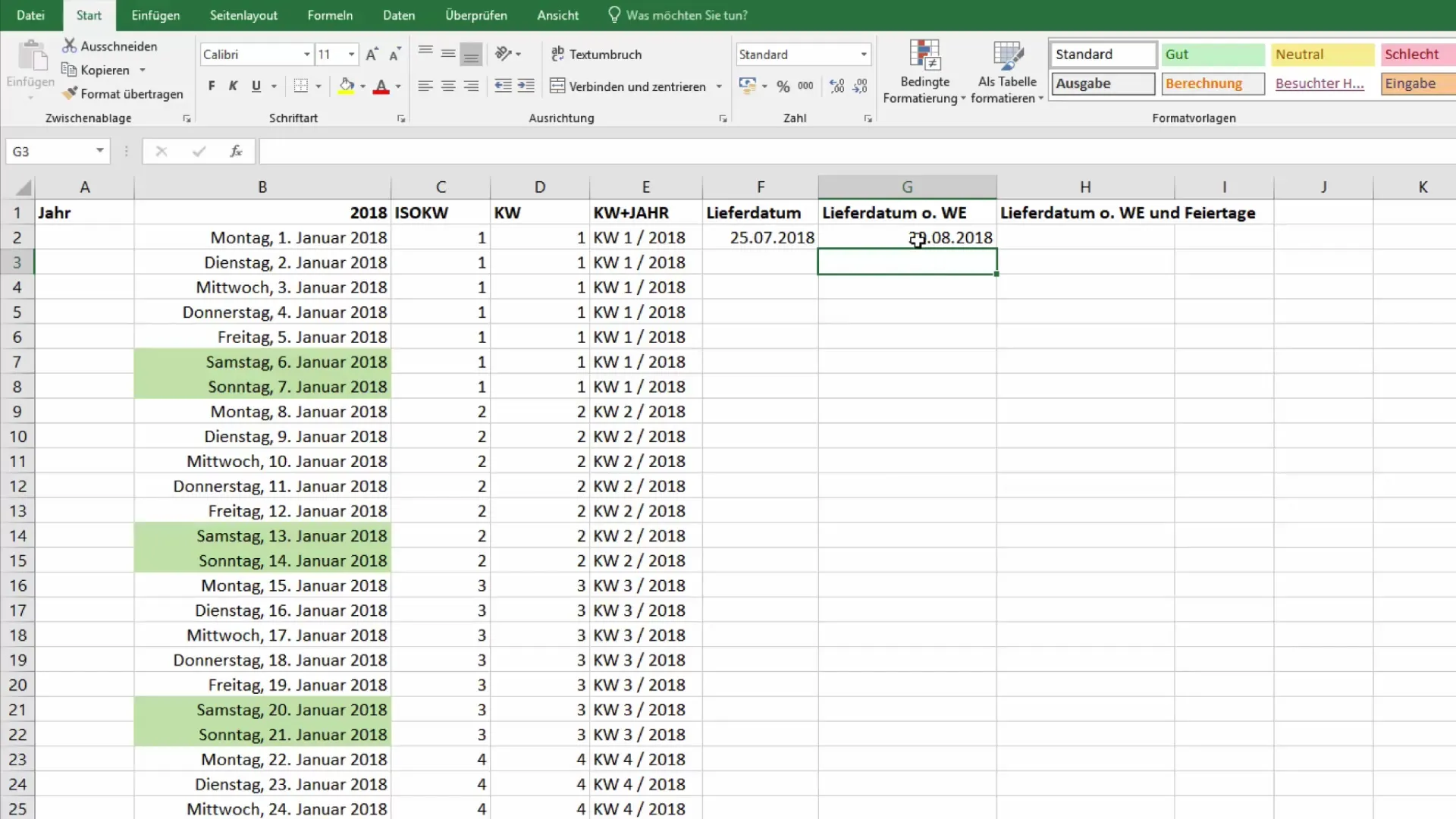
Ora otterrai la corretta data futura senza considerare i fine settimana.
5. Inclusione delle festività
Se desideri includere anche le festività nei tuoi calcoli, avrai bisogno di un elenco di queste festività. Dovresti creare una tabella separata che contenga tutte le festività rilevanti per l'anno.
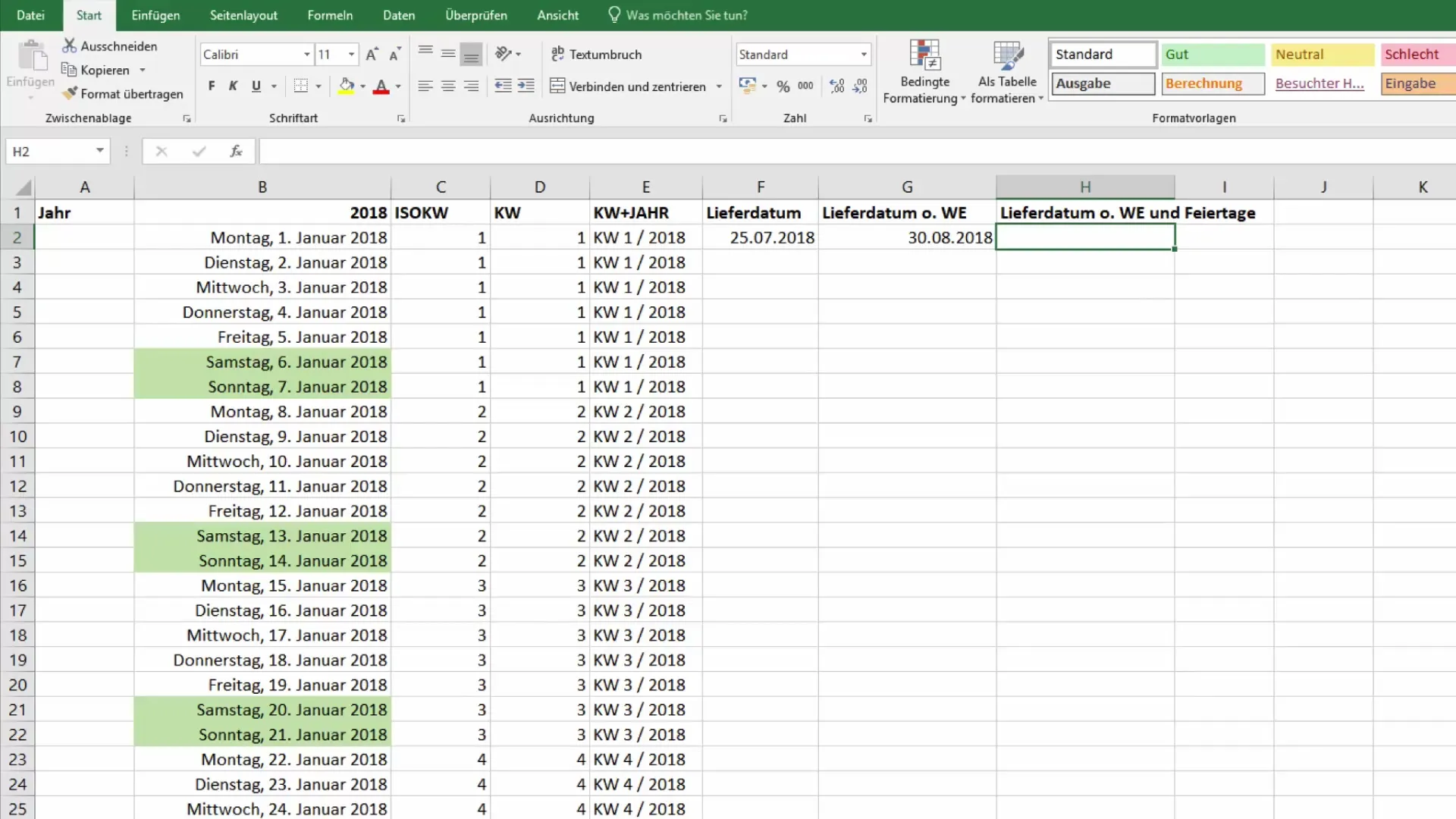
Supponiamo che tu abbia già creato una tabella delle festività con quattro festività fittizie. Per includerle nel calcolo, utilizza nuovamente la funzione "Giorno.lavorativo":
=GIORNOLAVORATIVO(OGGI(), 90, Festività)
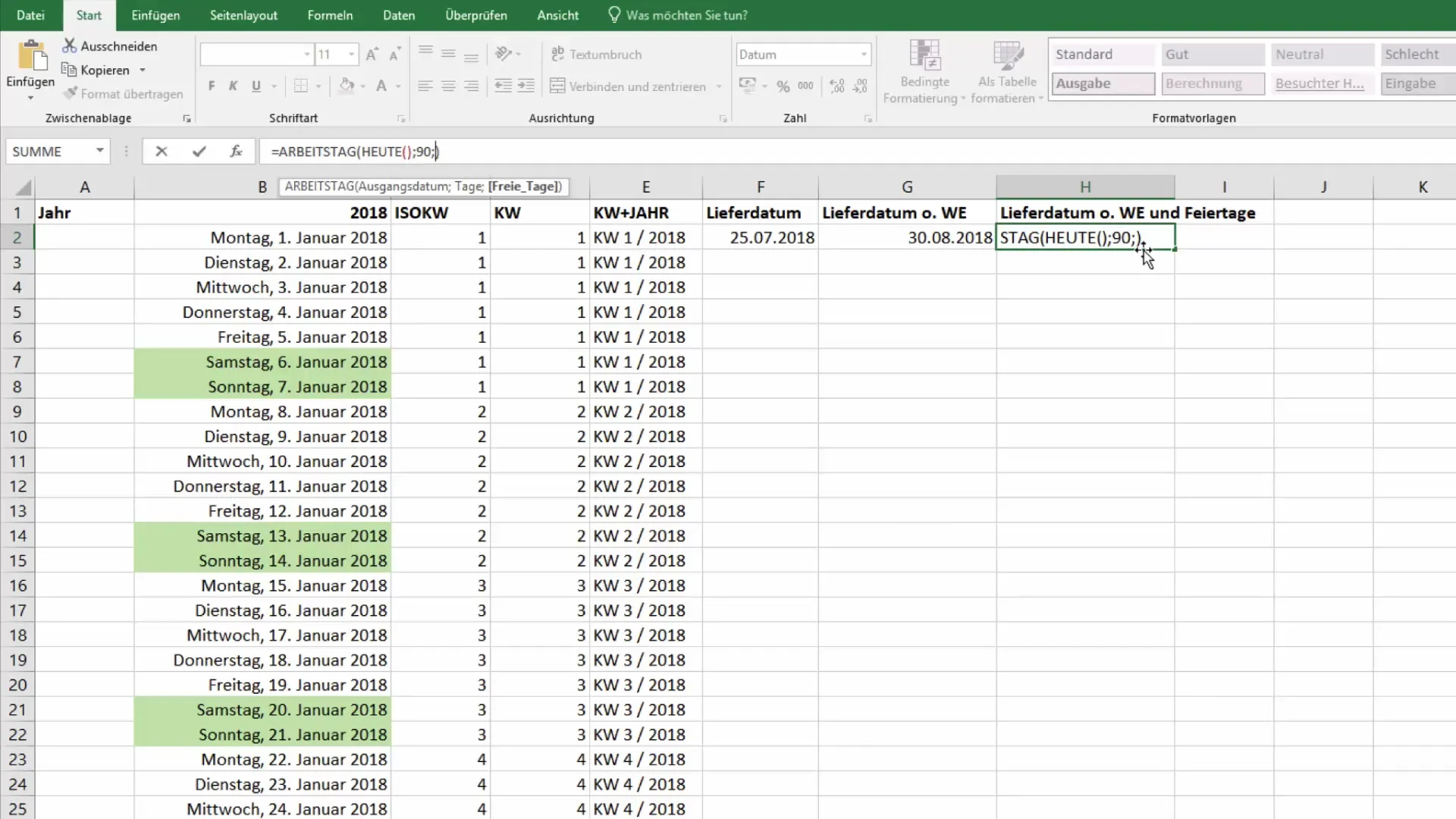
Assicurati che l'elenco delle festività sia referenziato nel terzo argomento della funzione. Dopo aver eseguito la formula, ti verrà mostrata una data che include tutti i fine settimana e le festività.
6. Completamento e Presentazione
Per presentare il risultato in modo professionale, puoi visualizzare la data di consegna nel formato desiderato. Ad esempio, potresti formattare la data nel seguente modo:
"La data di consegna è martedì 4 settembre 2018."
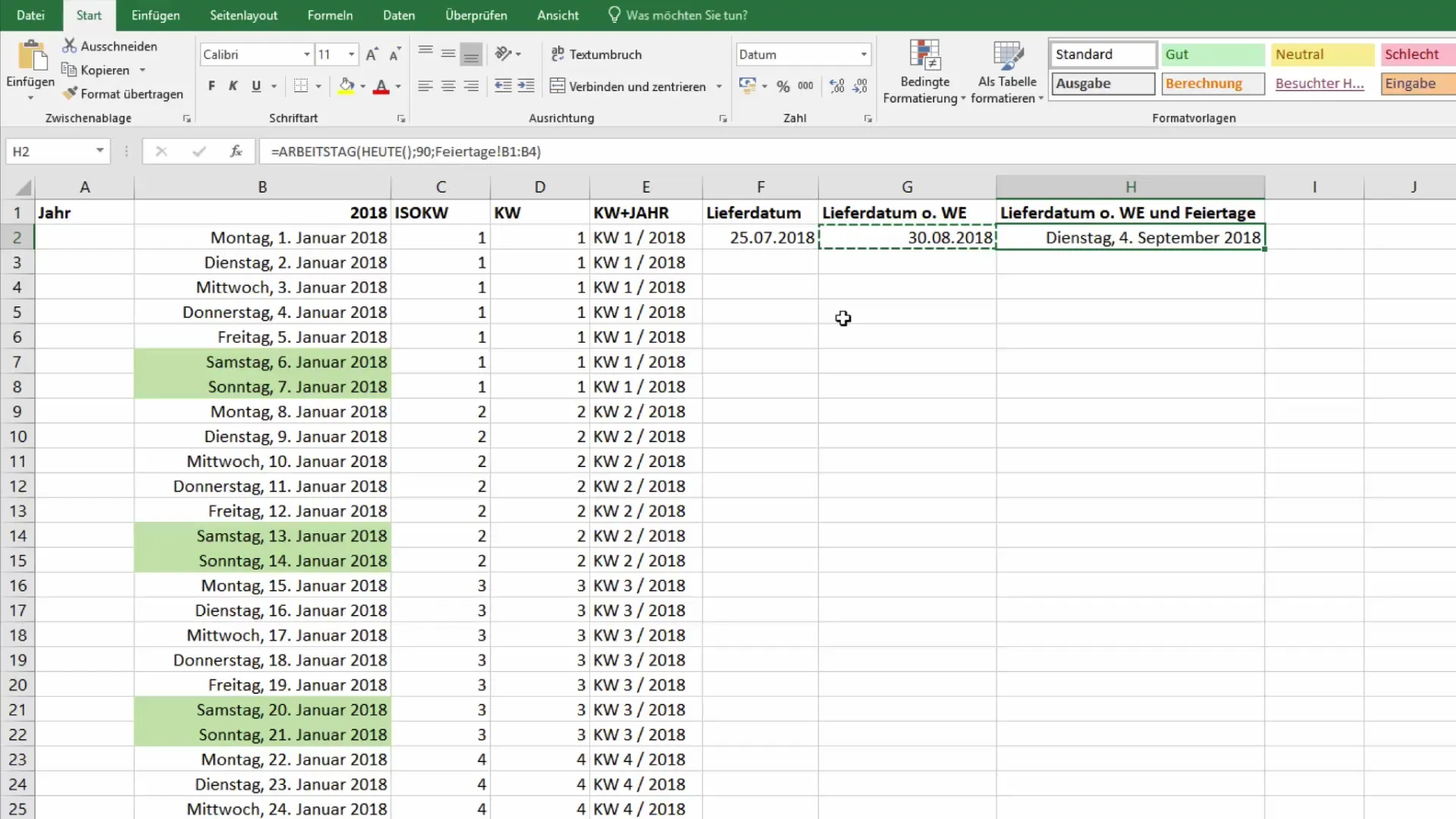
Con questa chiara rappresentazione, il cliente sa esattamente quando arriverà la merce.
Riepilogo
Hai imparato come calcolare una data futura in Excel, escludendo giorni della settimana e festività. Utilizzando le funzioni "OGGI", "GIORNO.LAVORATIVO", insieme alle opzioni di formattazione, ora puoi determinare con precisione le date di consegna e presentarle chiaramente. Excel è uno strumento potente per il tempo libero, l'organizzazione del lavoro e per migliorare l'efficienza del tuo ufficio.
Domande frequenti
Come posso escludere i fine settimana dal mio calcolo?Puoi utilizzare la funzione "GIORNO.LAVORATIVO" che esclude automaticamente i fine settimana.
Come posso includere le festività nei miei calcoli di data?Crea un elenco delle tue festività e utilizzalo poi nella funzione "GIORNO.LAVORATIVO".
Quale formato di data dovrei scegliere per l'output?Puoi cambiare il formato data in "Data" per assicurarti che venga visualizzato correttamente.


